Содержание:
Многоуровневый список — это список, в котором содержатся элементы с отступами разных уровней. В программе Microsoft Word присутствует встроенная коллекция списков, в которой пользователь может выбрать подходящий стиль. Также, в Ворде можно создавать новые стили многоуровневых списков самостоятельно.
Урок: Как в Word упорядочить список в алфавитном порядке
Выбор стиля для списка со встроенной коллекции
- Кликните в том месте документа, где должен начинаться многоуровневый список.
- Кликните по кнопке “Многоуровневый список”, расположенной в группе “Абзац” (вкладка “Главная”).
- Выберите понравившийся стиль многоуровневого списка из тех, что представлены в коллекции.
- Введите элементы списка. Для изменения уровней иерархии элементов, представленных в списке, нажмите “TAB” (более глубокий уровень) или “SHIFT+TAB” (возвращение к предыдущему уровню.
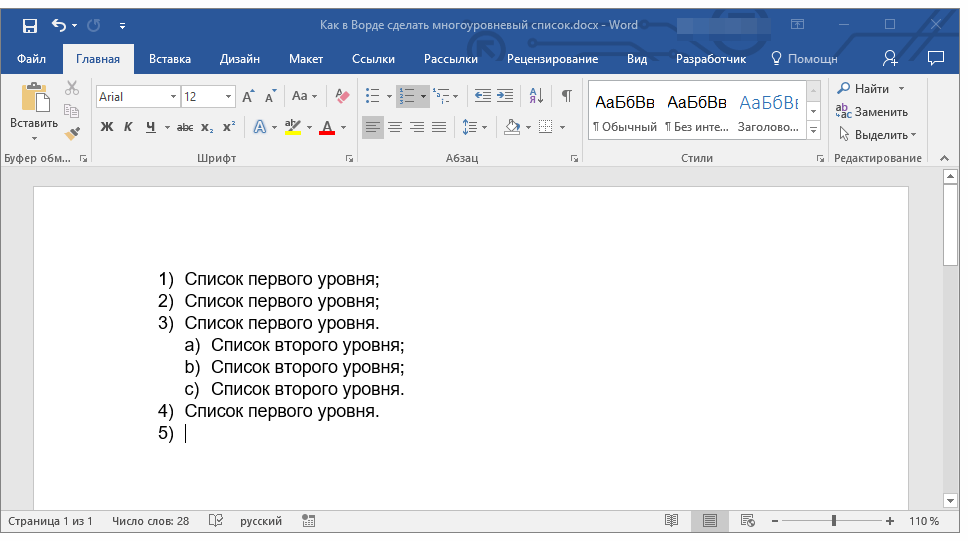
Урок: Горячие клавиши в Ворде
Создание нового стиля
Вполне возможно, что в числе многоуровневых списков, представленных в коллекции Microsoft Word, вы не найдете того, который бы вас устроил. Именно для таких случаев в этой программе предусмотрена возможность создания и определения новых стилей многоуровневых списков.
Новый стиль многоуровневого списка может быть применен при создании каждого последующего списка в документе. Кроме того, новый стиль, созданный пользователем, автоматически добавляется в доступную в программе коллекцию стилей.
- Кликните по кнопке “Многоуровневый список”, расположенной в группе “Абзац” (вкладка “Главная”).
- Выберите “Определить новый многоуровневый список”.
- Начиная с уровня 1, введите желаемый формат номера, задайте шрифт, расположение элементов.
- Повторите аналогичные действия для следующих уровней многоуровневого списка, определив его иерархию и вид элементов.
- Нажмите “ОК” для принятия изменения и закрытия диалогового окна.
Урок: Форматирование в Ворде
Примечание: Определяя новый стиль многоуровневого списка, в этом же списке вы можете использовать и маркеры и номера. К примеру, в разделе “Нумерация для этого уровня” вы можете пролистать перечень стилей многоуровневого списка, выбрав подходящий стиль маркера, который и будет применен к конкретному уровню иерархии.
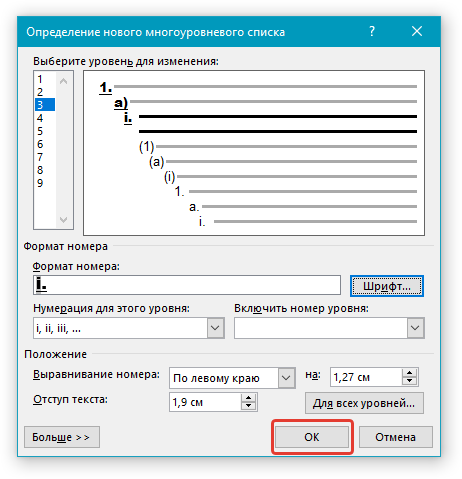
Примечание: Стиль многоуровневого списка, который был создан пользователем, будет автоматически установлен в качестве стиля, используемого по умолчанию.
Для перемещения элементов многоуровневого списка на другой уровень, воспользуйтесь нашей инструкцией:
- Выберите элемент списка, который нужно переместить.
- Кликните по стрелке, расположенной около кнопки “Маркеры” или “Нумерация” (группа “Абзац”).
- В выпадающем меню выберите параметр “Изменить уровень списка”.
- Кликните по тому уровню иерархии, на который нужно переместить выбранный вами элемент многоуровневого списка.
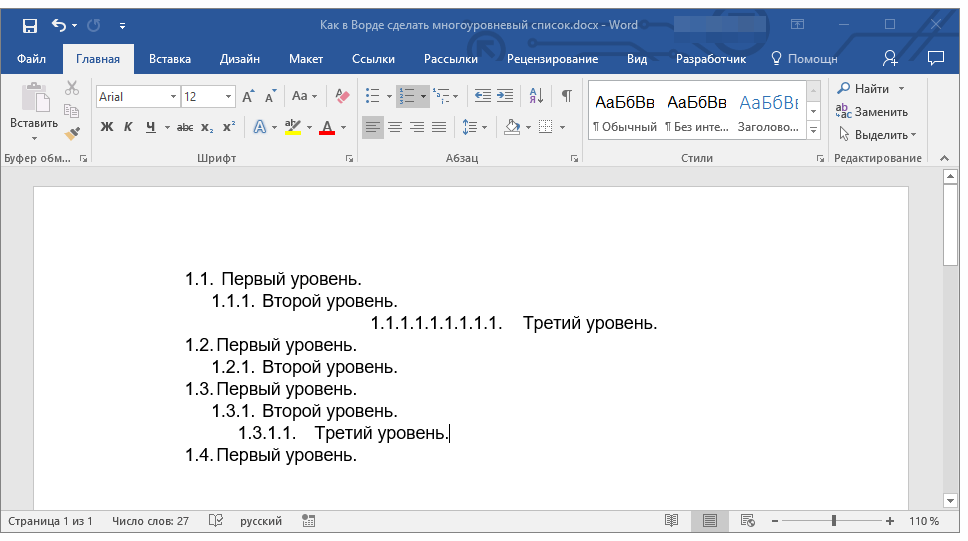
Определение новых стилей
На данном этапе необходимо пояснить, в чем заключается разница между пунктами “Определить новый стиль списка” и “Определить новый многоуровневый список”. Первую команду уместно использовать в ситуациях, когда необходимо изменить стиль, созданный пользователем. Новый стиль, созданный с помощью этой команды, обнулит все его вхождения в документе.
Параметр “Определить новый многоуровневый список” крайне удобно использовать в случаях, когда нужно создать и сохранить новый стиль списка, который в дальнейшем не будет изменяться или же будет использоваться только в одном документе.
Ручная нумерация элементов списка
В некоторых документах, содержащих нумерованные списки, необходимо обеспечить возможность ручного изменения нумерации. При этом, необходимо, чтобы MS Word правильно изменял номера следующих элементов списка. Один из примеров документов такого типа — юридическая документация.
Для ручного изменения нумерации необходимо воспользоваться параметром “Задание начального значения” — это позволит программе корректно изменить нумерацию следующих элементов списка.
- Кликните правой кнопкой мышки по тому номеру в списке, который нужно изменить.
- Выберите параметр “Задать начальное значение”, а затем выполните необходимое действие:
- Активируйте параметр “Начать новый список”, измените значение элемента в поле “Начальное значение”.
- Активируйте параметр “Продолжить предыдущий список”, а затем установите галочку “Изменить начальное значение”. В поле “Начальное значение” задайте необходимые значения для выбранного элемента списка, связанного с уровнем заданного номера.
- Порядок нумерации списка будет изменен согласно заданным вами значениям.
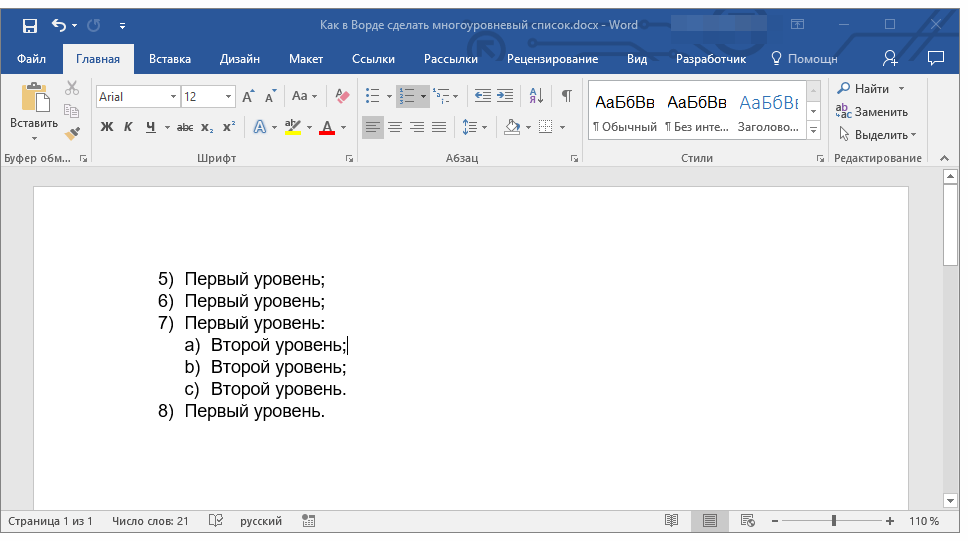
Вот, собственно, и все, теперь вы знаете, как создавать многоуровневые списки в Ворде. Инструкция, описанная в данной статье, применима ко всем версиям программы, будь то Word 2007, 2010 или его более новые версии.
 lumpics.ru
lumpics.ru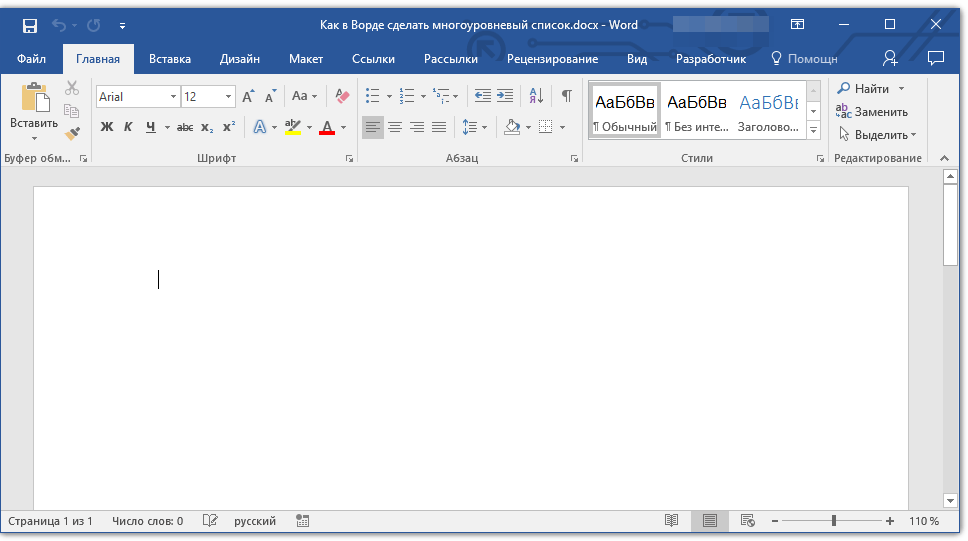
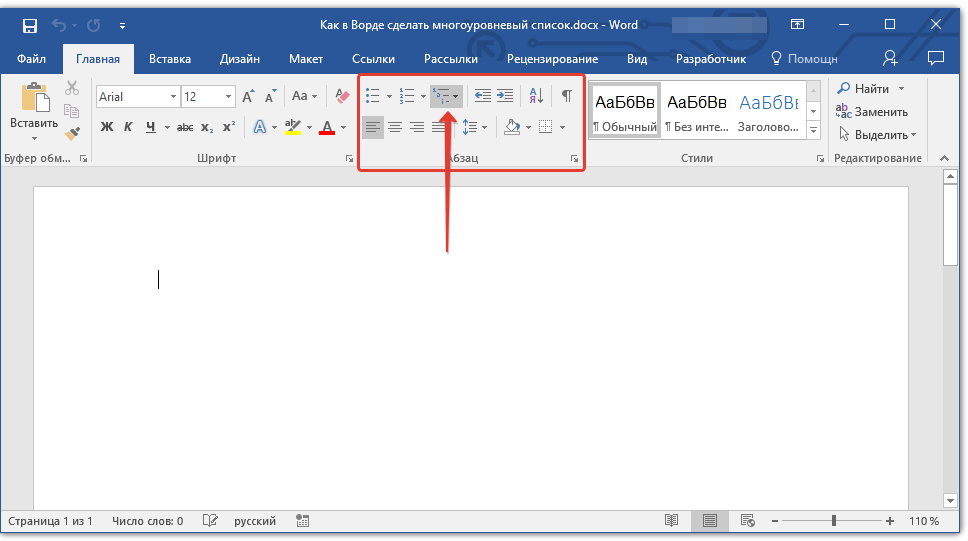
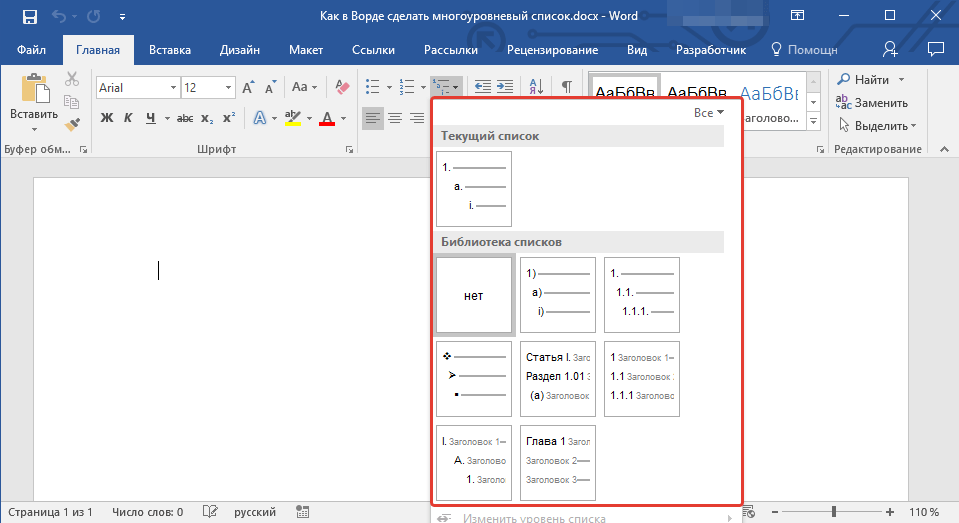
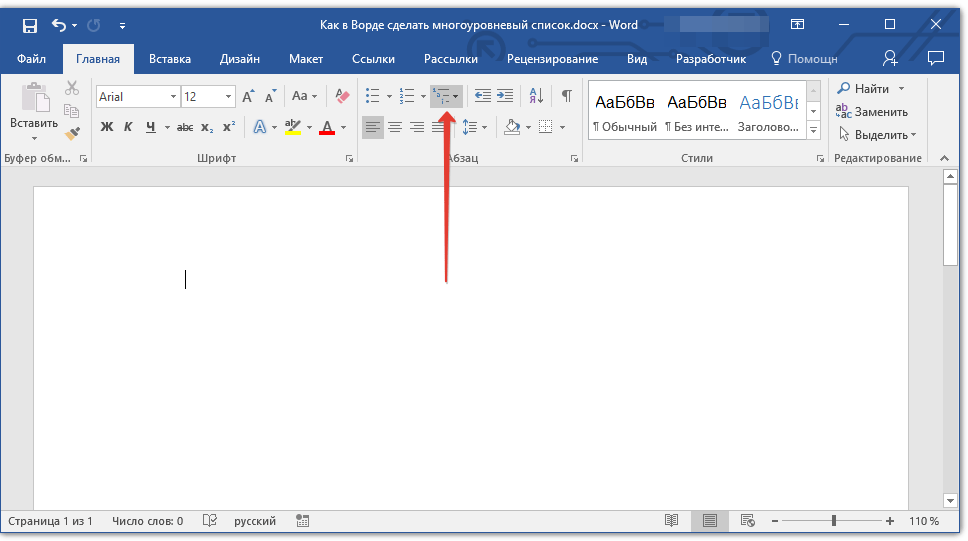
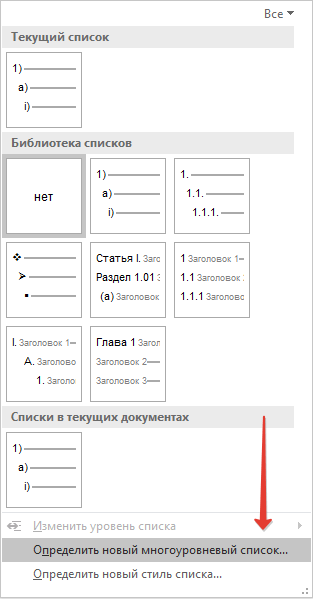
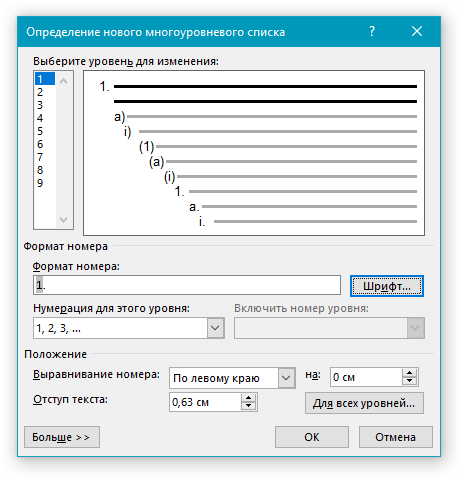
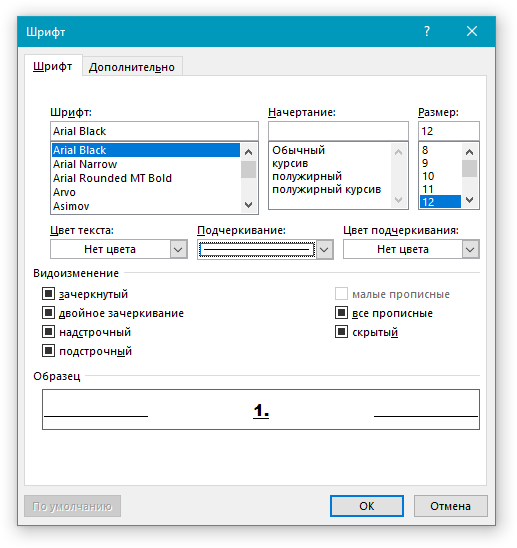
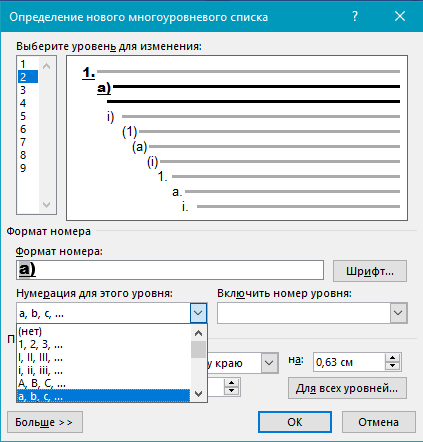
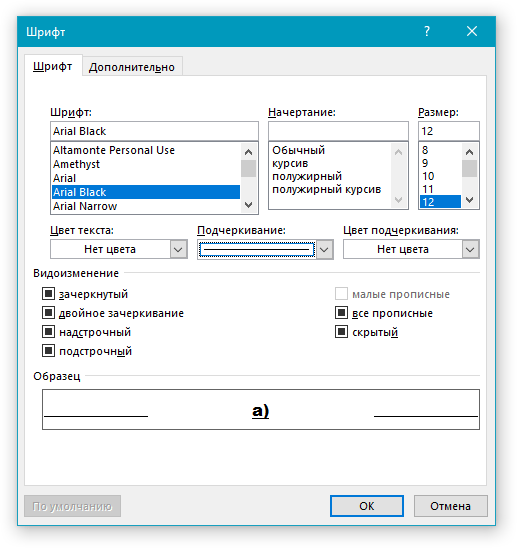
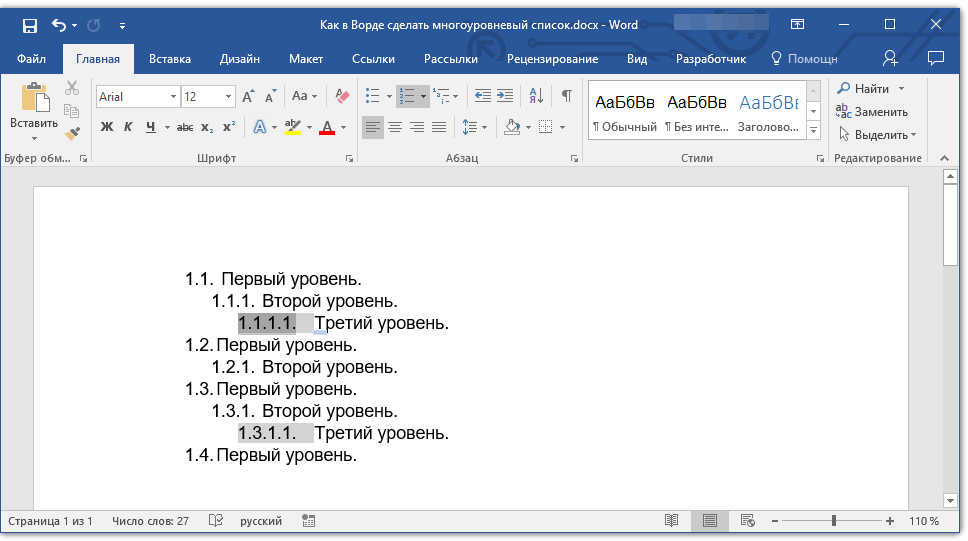
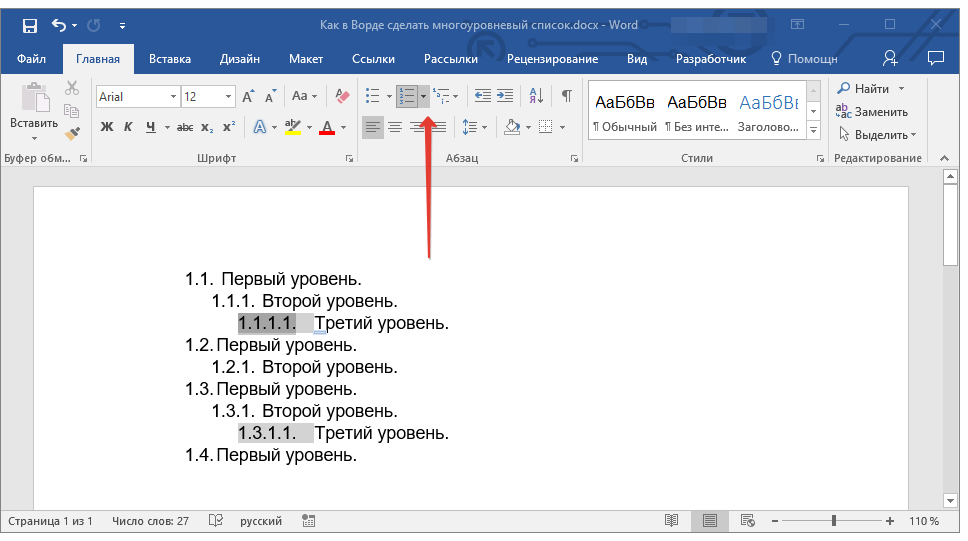
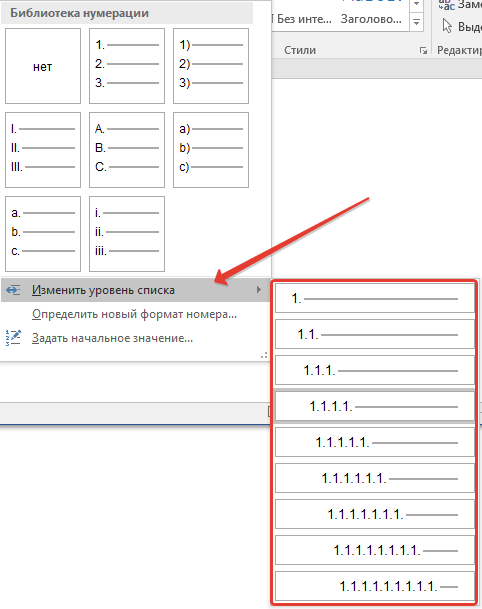
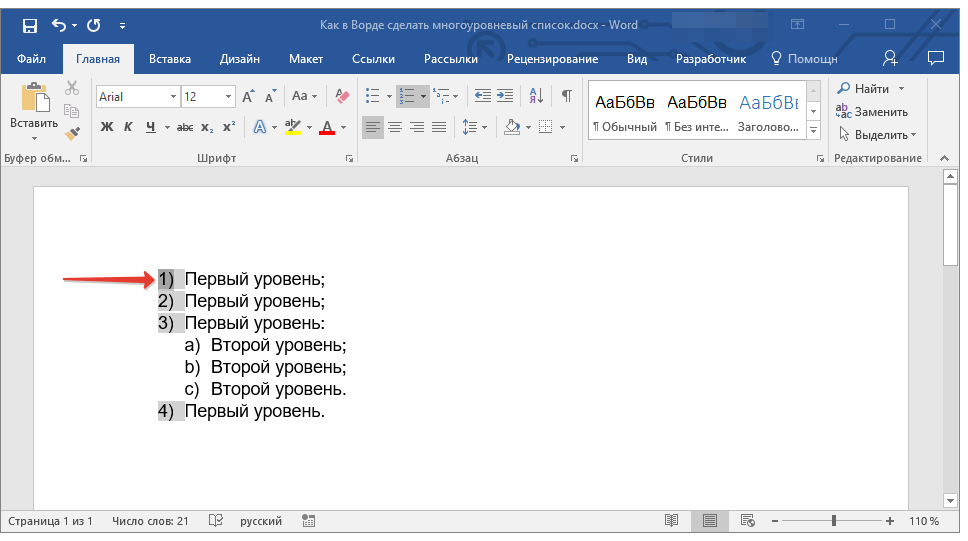
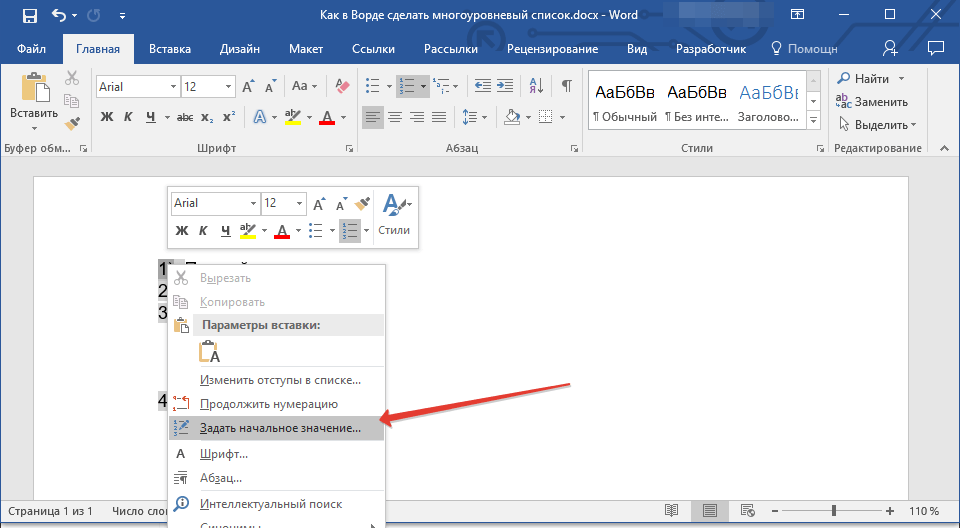

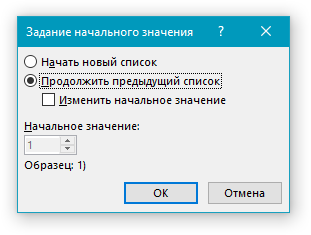










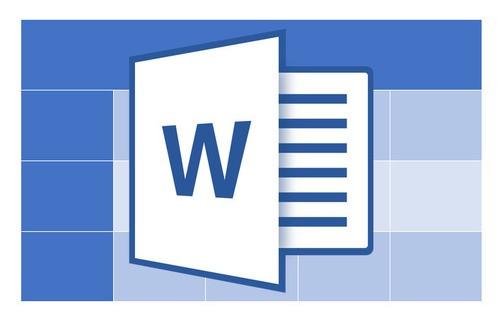


Здравствуйте. К сожалению, я так и не понял, как настроить систему так,что бы она нумеровала уровни автоматически и в том формате, какой мне нужен. Например:
1ВЫДЛАРЖДВЫРжра
1.1 РЛОПЦДАЛЭДП
1.2Рвээфоэфждвао
2. РЭАОПЭФДПОФПО
2.1.ЭДЖПФЭЖДПОФЖП
2.1.1ВАОЫЖВАОВЖАО
2.1.2ДЛВЭЫВПОО И Т
3 Рвофэывопзщпозщо и т.д. Мне не понятно, как задать настройки, чтобы нумерация шла автоматически и я мог бы свободно удалять и добавлять главы, абзацы и не беспокоиться, что нужно вручную изменять нумерацию
спасибо, но так я делал, и почему то меняется только нумерация списка, а сам текст внутри уровня остается таким же чтобы я ни делал
Возможно, вносимые настройки не применяются к тому, что у вас уже содержится в списке, то есть они создаются только для будущих списков. Это нелогично, но вполне вероятно. Попробуйте после внесения и сохранения настроек создать произвольный многоуровневый список, в каком стиле он будет? Если в заданном вами, тогда уж готовый список придется редактировать вручную.
Ужасная статья для особенных людей! Список отработай со всеми деталями. Пример:
А.1 А.1.1 А.1.1.1 А.1.2 А.1.2.1 А.2 А.2.1 и т.д.
Никакого объяснения, тупо взяты картинки из ворда. В них итак все написано, просто переписал написанное. УЖАС!
Подскажите пож-та, как поменять стиль или формат текста различных уровней в многоуровневом списке? Например, для уровня 1 я хочу чтобы весь текст (не номера,а именно текст в данном уровне) был с шрифтом 20 синего цвета курсив и т д, а для уровня 2 другого. Как сделать так чтобы ворд автоматически поменял эти стили текста для разных уровней согласно моим пожеланиям?
Alex, здравствуйте. В меню многоуровневого списка (1), которое вызывается нажатием на небольшой треугольничек, расположенный справа от самой кнопки, выберите последний пункт — «Определить новый стиль списка» (2, отсутствует на приложенном ниже скриншоте). В окне, которое появится (3), можно задать собственный стиль для каждого уровня (4 и 5), там же есть удобное окно предварительного просмотра (6). При желании внесенные настройки можно сохранить в качестве шаблона (7).
После внесения необходимых настроек просто нажмите «ОК».
Добрый день! В окне «определение нового многоуровневого списка» всего 9 уровней, как сделать чтобы их было 20 и более
Борис, добрый день. К сожалению, добавить более девяти уровней невозможно. Единственное, что могу порекомендовать в таком случае, делать последующие уровни вручную, «углубляя» их содержимое с помощью клавиши «TAB» или соответствующего бегунка табуляции на линейке, а затем уже добавляя к этим пунктам предпочтительный стиль нумерации.
Добрый вечер,подскажите как можно сделать:
99. ТН N 456 от 09.11
100. ТН N 457 от 10.11
Как избавится от пробела который после 100,что бы текст был красивым и ровным.
Елена, здравствуйте. Как вариант, можно поставить два пробела перед 99 или одно нижнее подчеркивание и закрасить его в белый цвет, тогда все будет ровно и красиво, кроме разве что пункта Правда, если перед 99 есть еще 98 пунктов, то с каждым из них придется проделать то же самое — добавить два пробела или одно белое подчеркивание.
Есть другой вариант, но он сместит маркер пункта с «соткой» влево, и это тоже будет неровно и некрасиво. На скриншоте ниже показано, как это делается, то есть нужно включить отображение «Линейки», выделить этот пункт и немного сместить его отметку на линейке влево.
Спасибо вам большое за ответ. Буду пробовать. Если что,завтра ещё напишу
Добрый день!
Работаю с Word 2016. Многоуровневые списки.
Когда я работал в версии программы 2010, то начав многоуровневый список, легко переходил в с уровня на уровень так:
* enter после пункта меню — создание следующего пункта этого же уровня
* enter+ tab — создание пункта списка более низкого уровня
* enter+backspace — переход в следующем пункте меню на уровень выше.
То есть, клавиша табуляции уменьшала уровень списка, клавиша бэкспейса повышала уровень списка.
Так вот, в Word 2016 клавиша бэкспейса не повышает уровень списка, а прекращает формирование пунктов списка. Чтобы повысить уровень, нужно идти в меню «многоуровневый список»+изменение уровня + далее менять уровень. Как можно повысить уровень списка короче: клавишей или сочетанием клавиш?
Наверное, вы просто давно не работали со списками).
Версия 2010 и версия 2016 работают одинаково:
* enter после пункта меню — создание следующего пункта этого же уровня
* enter+ tab — создание пункта списка более низкого уровня
* enter+enter — переход на более высокий уровень списка.
Успеха!
Спасибо! )
Действительно, подзабыл.
Здравствуйте! А как быть, если уже внутри существующего списка нужно добавить ещё один уровень более высокого или полее низкого разряда? enter + tab и enter + enter в данном случае просто не работают.
Владимир, здравствуйте. Обычно, эти комбинации клавиш работают как внутри списков любого уровня, так и в их конце и их нажатие делает в том числе то, что Вы написали. Что происходит после нажатия этих клавиш, как меняются списки в документе?
Здравствуйте, работаю сейчас в Word 2016.
При попытке перейти к предыдущему или следующему уровню списка по комбинациям клавиш “TAB” и “SHIFT+TAB” происходит только обычный переход по табуляции, в чём может быть проблема?
непонятно, все таки самый распространенный список с нумерацией:
1.
1.1.
1.2.
1.3.
2.
2.1.
2.2.
никак не создается. потратила пол дня, нет больше времени.
как начать с 2.1?
Здравствуйте. С такого значения начать список нельзя. Microsoft Word позволяет делать это только для целых значений. При этом 2.1., как и последующие за ним значения, вполне может быть пунктом (продолжением) многоуровневого списка (шаблонного или созданного с помощью нового стиля, не важно).
ни черта не получилось — проще и быстрее ручками.
Так и не разъяснил как нумерацию связанную с предыдущим уровнем делать — оценка 2.
Как редактировать или удалить созданный многоуровневый список?
Здравствуйте. Для удаления достаточно выделить текст со списком и нажать еще раз по кнопке создания списка (она будет активна в настоящий момент), отключив ее работу таким образом. Для редактирования предварительно выделите список, разверните меню кнопки создания многоуровневого списка и выберите один из соответствующих требуемой задаче пунктов — «Изменить уровень списка» или «Определить новый стиль списка». В первом случае подходящий вариант выбирается из дополнительного меню, во втором — необходимые настройки задаются в открывшемся окне.
Уровень списка можно менять с помощью горячих клавиш. Оценка Начинающий пользователь, пишу статьи.
описаны не все способы
Расскажите, какие еще способы создания многоуровневых списков вы знаете. Это наверняка будет полезно другим пользователям.
Списки можно сделать и пользоваться ими, но как при необходимости можно отредактировать готовый список???
Здравствуйте. Здесь все зависит от того, что конкретно вы подразумеваете под редактированием и готовым списком. Но, так как этого уточнения нет, ответ на вопрос может быть только самым очевидным — редактирование списков, независимо от уровня и их количества, выполняется так же, как и любого другого текста: если требуется добавить пункт в список, помещаете указатель курсора в конец предыдущего пункта, нажимаете Enter и вводите нужный текст (таким образом вы получите пункт того же уровня, что и предшествующий ему); если нужно изменить уровень списка в целом или его отдельного пункта/пунктов, используйте указанные в статье и комментариях выше сочетания клавиш и/или меню кнопок создания и редактирования списков на панели инструментов. Если задача другая, опишите ее более подробно и понятно, так как в противном случае предоставить соответствующее решение не получится.
не описаны понятия расширенных настроек, открывающихся после нажатия поля «больше»
Добрый день!
Почему при возврате/переходе, например, со второго уровня на первый курсор автоматически переходит на новую страницу?
Здравствуйте. Уточните, такое происходит при работе с уже готовым списком (то есть имеется, к примеру, список с разными уровнями, уже заполненный данными, и когда вы перемещаетесь между его уровнями, курсор «уходит» на другую страницу) или при попытке создания нового уровня? Если первое — это похоже на какой-то сбой, для устранения которого нужны подробности (содержимое списка и то, что его окружает — текст, наличие дополнительных элементов вроде изображений, таблиц, фигур; лучше добавить скриншот). Если второе — скорее всего, либо в месте перехода с одного уровня на другой уже есть разрыв страницы, либо вы сами создаете его при непосредственном переходе (например, используя сочетание клавиш). Описанная проблема больше похожа именно на наличие разрыва, а убрать его можно по инструкции из представленной по ссылке ниже статьи на нашем сайте, плюс в целом нелишним будет проверить документ на предмет наличия разрывов (достаточно включить отображение непечатных символов).
Подробнее: Как убрать разрыв страницы в Microsoft Word
Спасибо, что ответили. Это первый случай: готовый список.
Многоуровневый список состоит из 2 уровней. Содержимое каждого пункта — это несколько простых абзацев.
При возврате со второго уровня на первый курсор автоматически переходит на новую страницу. Разрывов я не вижу.
А может это быть связано со стилем?
Здравствуйте. Да, это может быть связано стилями, как с используемыми, так и с теми, на основе которых они были созданы и/или, с которыми они связаны. Проверьте в параметрах используемого стиля отмеченные на изображении ниже пункты и опции и попробуйте их изменить. Аналогичное нужно будет проделать со стилем, на котором основан используемый.
Спасибо. Разобралась: в стилях для 1-ого уровня стояла галочка В положение на странице- С новой страницы
Не за что. Хорошо, что проблема решилась.
Как редактировать стиль уже созданного многоуровневого списка. Например, создал многоуровневый список с привязкой стилей для трёх верхних уровней (Заголовок 1, Заголовок 2, Заголовок 3), но потом оказалось, что нужно чтобы список продолжался ещё на 2 уровня в глубь. Так вот как добавить (настроить) к уже имеющемуся многоуровневому (настроенному на глубину 3) списку ещё 2, 3, 4, … (до девятого уровня)? Как добавить в стиль многоуровневого списка стили, например, заголовков; символа уровня; нумерации (в т.ч. форматирования); связи с предыдущем или отступа?
И второй вопрос: Можно ли присвоить стилю многоуровневого списка имя? Можно ли его [стиль многоуровневого списка] экспортировать (передать) в другой файл (документ) так, как это можно сделать с обычными стилями документа (через «Организатор» (окно: «Управление стилями» / «Импорт/экспорт»)), чтобы в таком виде использовать его в другом документе или на другом компьютере?
как создать нумерацию
2.1.1.
2.1.2.
2.1.3.
сам долго разбирался как сделать в списке подсписок. в итоге не разобрался и полез на ваш сайт. вы как обычно помогли, на вашем сайте прям вся нужная информация есть. хороший сайт, замечательная администрация. простите, что пишу сюда, просто не нашел где можно еще писать благодарности)
Спасибо за благодарность, мы рады, что помогли Вам, будем и впредь делать все возможное, дабы облегчить жизнь пользователям ПК.
Не гони. Статья вообще невнятная, непонятно как новый уровень создавать